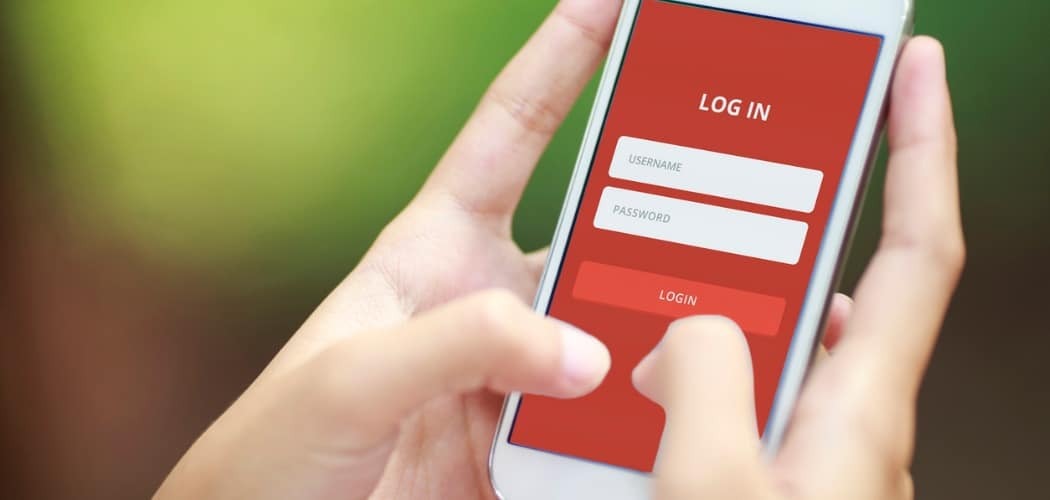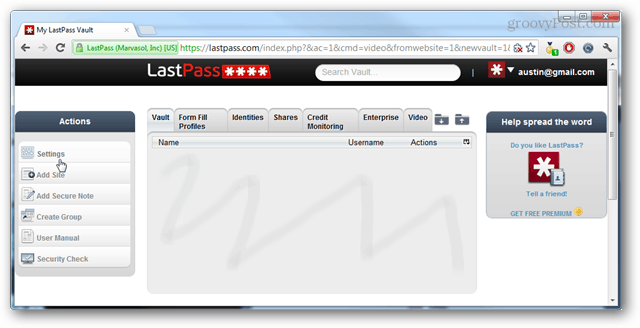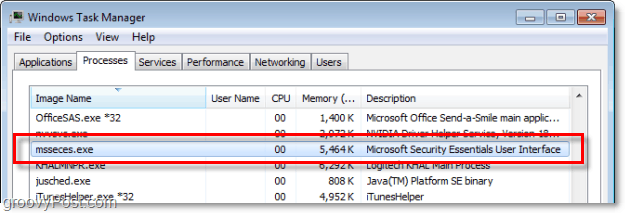Неизбежно ће се ваш Виндовс систем с временом успорити. Или, понекад ваш систем може постати толико заражен, оштећен и нестабилан да је потребна нова инсталација. Виндовс 8 олакшава поврат свјежег брзог система уз помоћ ПЦ Рефресх-а.
Виндовс 8 долази са многим новим функцијама које су ме одушевиле и које су ме одушевиле Виндовс 8 Рефресх функција је један од мојих најдражих. У основи функција Освежавање омогућава да освежите инсталацију система Виндовс 8 на ванилију, потпуно нову инсталацију уз очување свих личних датотека. Виндовс 8 такође укључује а функција ресетовања што је слично, али ресетирањем инсталације бришете све личне датотеке, тако да то не бирајте осим ако не желите да обришете систем.
Зашто је освежење драгоцено
Неизбежно ће се ваш Виндовс систем успорити у поређењу с оним када сте га први пут добили из кутије. Свакодневно коришћење, инсталирање и деинсталирање програма, временом оставља остатке тих програма и датотека у темп директоријумима и регистру - због чега се ваш рачунар успорава. Или, понекад ваш систем може постати толико заражен, оштећен и нестабилан да је потребна нова инсталација.
Најбоље решење за ову врсту успоравања у претходним верзијама оперативног система Виндовс је чисто постављање оперативног система. Али то може бити дуг и напоран процес - а ко има времена? Сада, у Виндовс-у 8, постоји функција која вам омогућава да освежите или ресетујете рачунар.
Белешка: Постоји велика разлика између ПЦ Рефресх и ПЦ Ресет. Ако желите да задржите ваше личне датотеке и поставке, користите опцију Освежи. Опција ПЦ Ресет избрисаће све чисто.
Освежите свој Виндовс 8 ПЦ
Освежавањем система Виндовс 8 вратићете га без брисања личних датотека, инсталираних Виндовс апликација или подешавања. Постоји неколико начина да дођете до опције освежавања рачунара преко Метро УИ-а или класичне радне површине. За почетак идите на Подешавања> Ажурирање и опоравак> Опоравак.
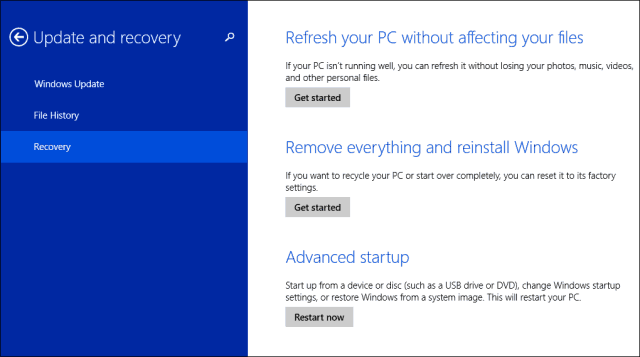
Отвара се контролна табла метроа. У оквиру Подешавања рачунара изаберите Опште, а затим се померите надоле да освежите рачунар без утицаја на ваше датотеке. Кликните на дугме Започни.
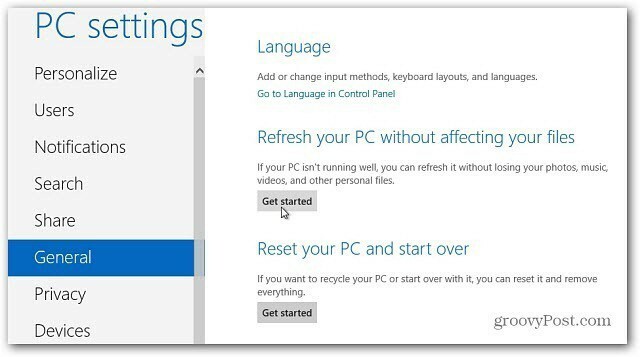
Или, са радне површине, повуците Мени корисника напајања и изаберите Цонтрол Панел (Контролна табла).
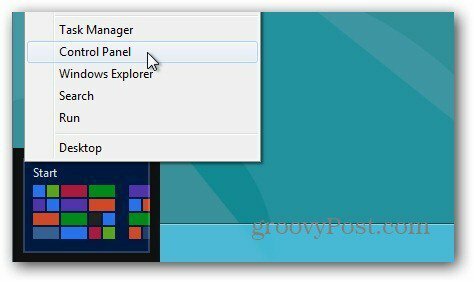
Затим изаберите Опоравак.
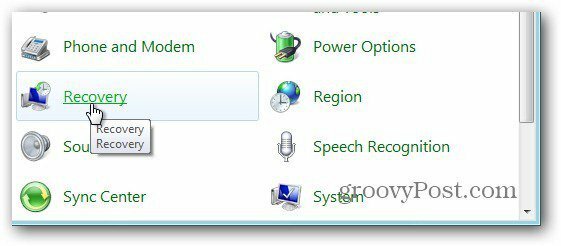
Освежите или ресетујте рачунар. Под Освежи кликните Старт.
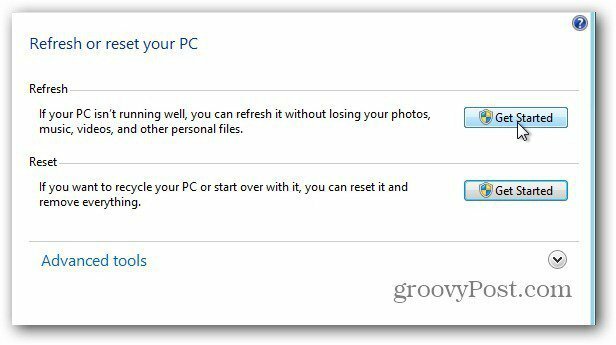
Без обзира на то како доћи до освежавања и опоравка, видећете следећи екран. Даје вам тачкице како процес функционише.
Белешка: Чувају се ваше датотеке, поставке и апликације из Виндовс Сторе-а. Апликације треће стране биће уклоњене. Након освежавања рачунара, помоћу Нините за поновну инсталацију апликација трећих страна је чврсто решење.
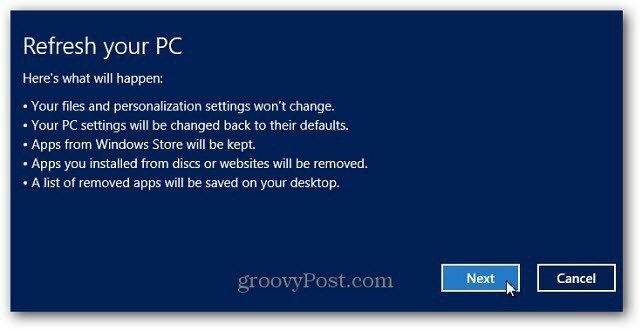
У овом случају покрећу ПЦ Рефресх из корисничког сучеља Метро. Кликните на Освежи.
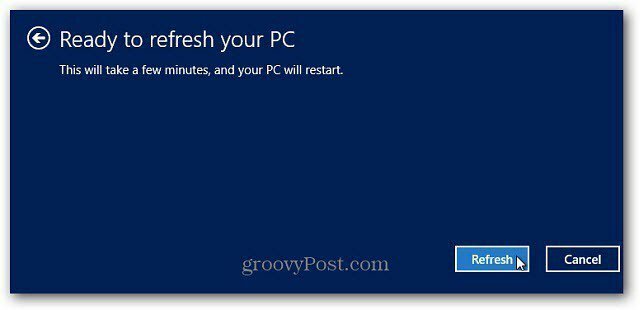
Сада причекајте док Виндовс покрене поступак освежавања. Ваш рачунар ће се поново покренути два до три пута и требаће око 10 - 15 минута, али сваки систем ће се разликовати.
Виндовс копира ваше податке да ослободи простор на диску, обрише Виндовс 8 и поново инсталира чисту верзију.
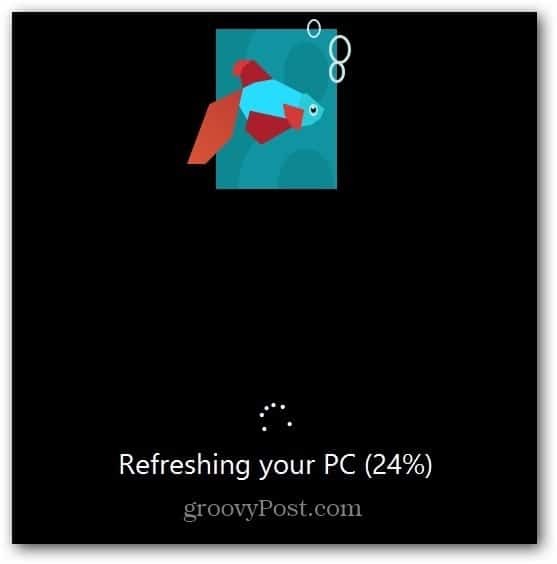
Након другог поновног покретања, Виндовс враћа ваше личне датотеке, поставке и управљачке програме хардвера.
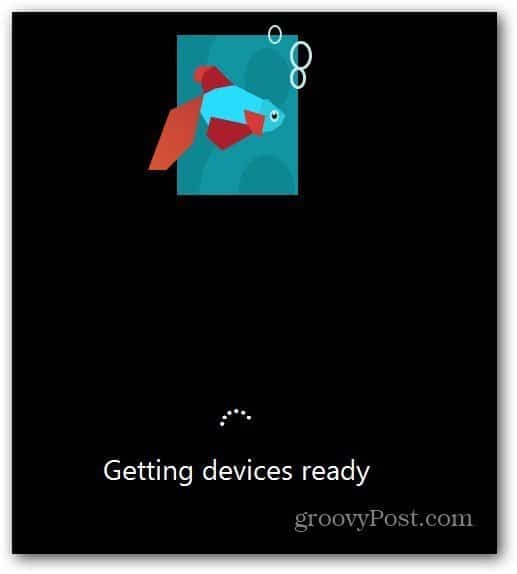
То је све. Ако се ваш Виндовс 8 рачунар покрене споро или нешто не ради исправно, добро место за почетак је Освежи. Ако то не реши проблем, ресетујте рачунар или чиста инсталација Виндовс 8 можда је потребно. У будућем чланку ћу обрадити процесе ресетовања рачунара.